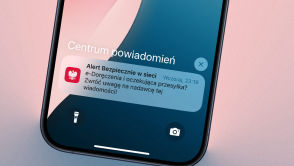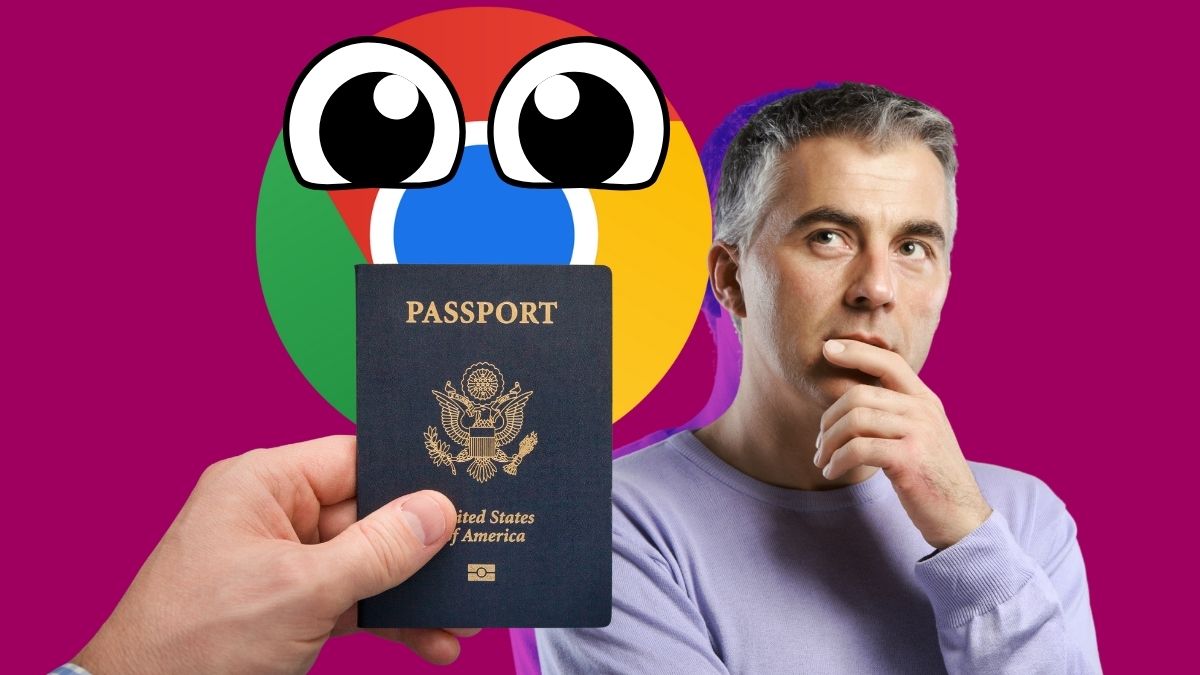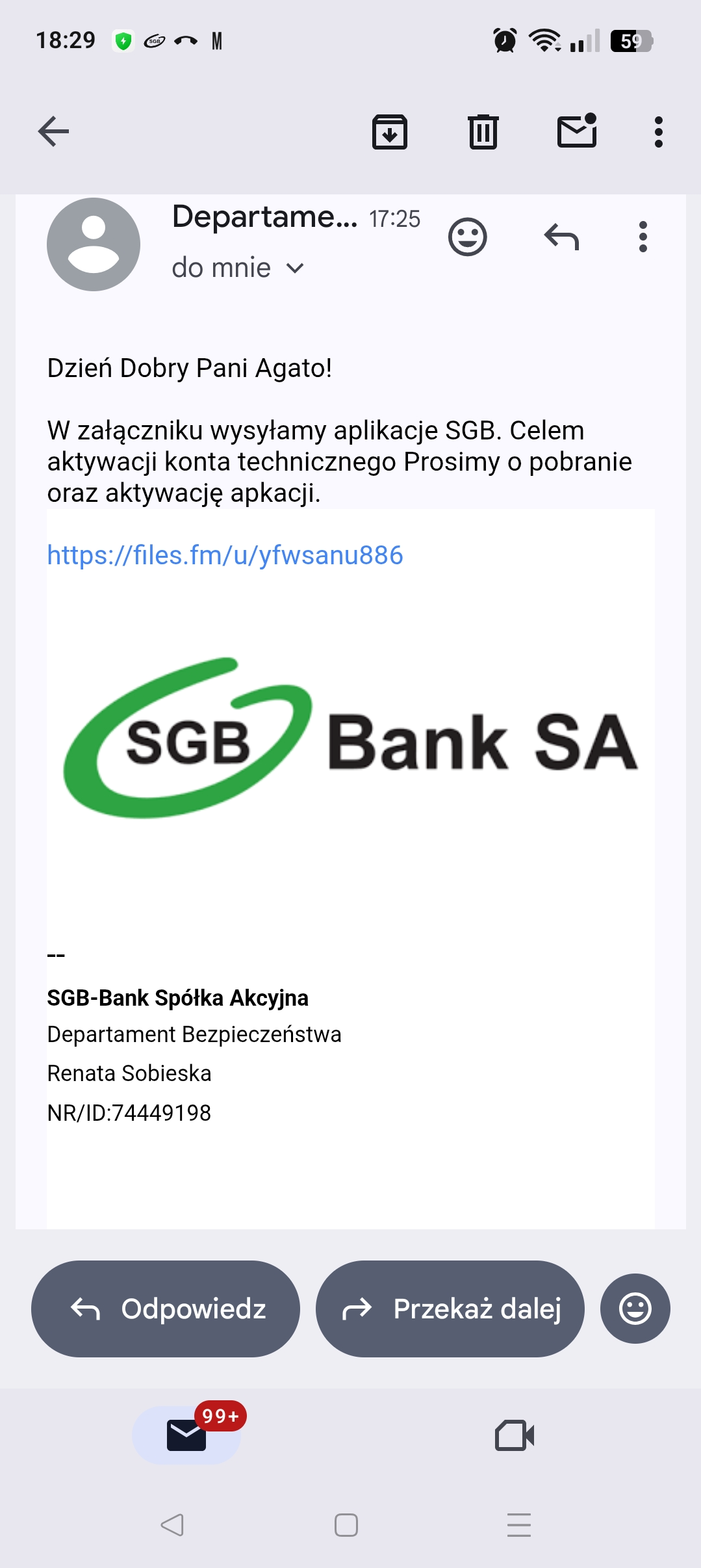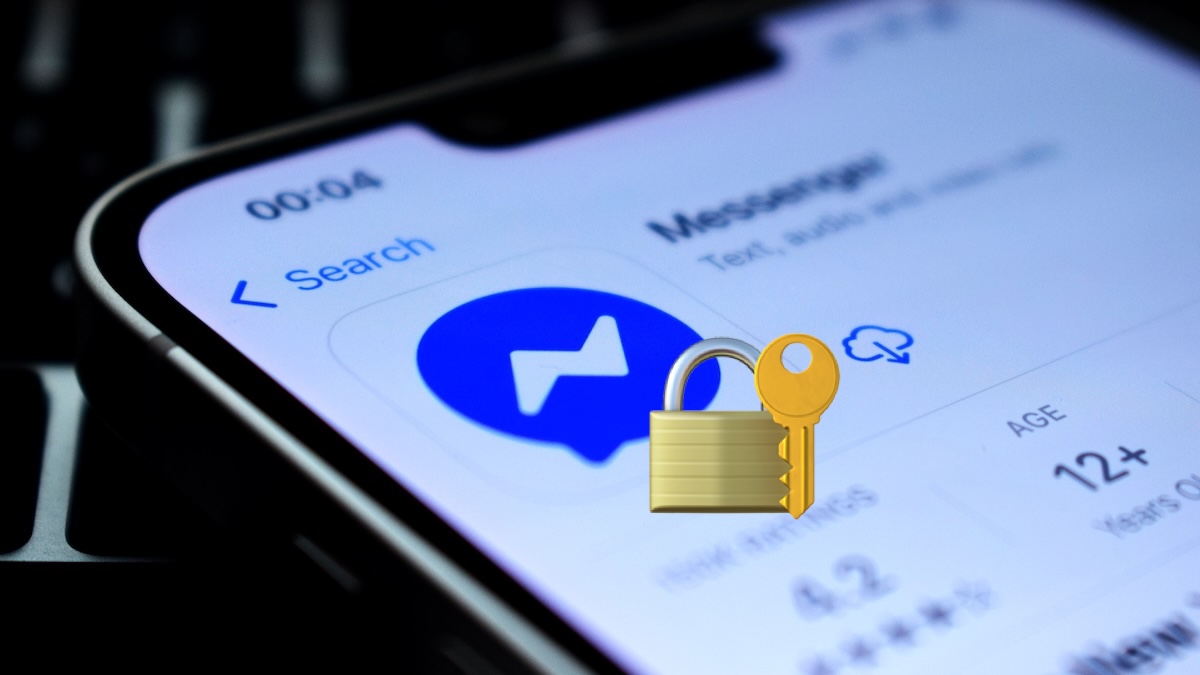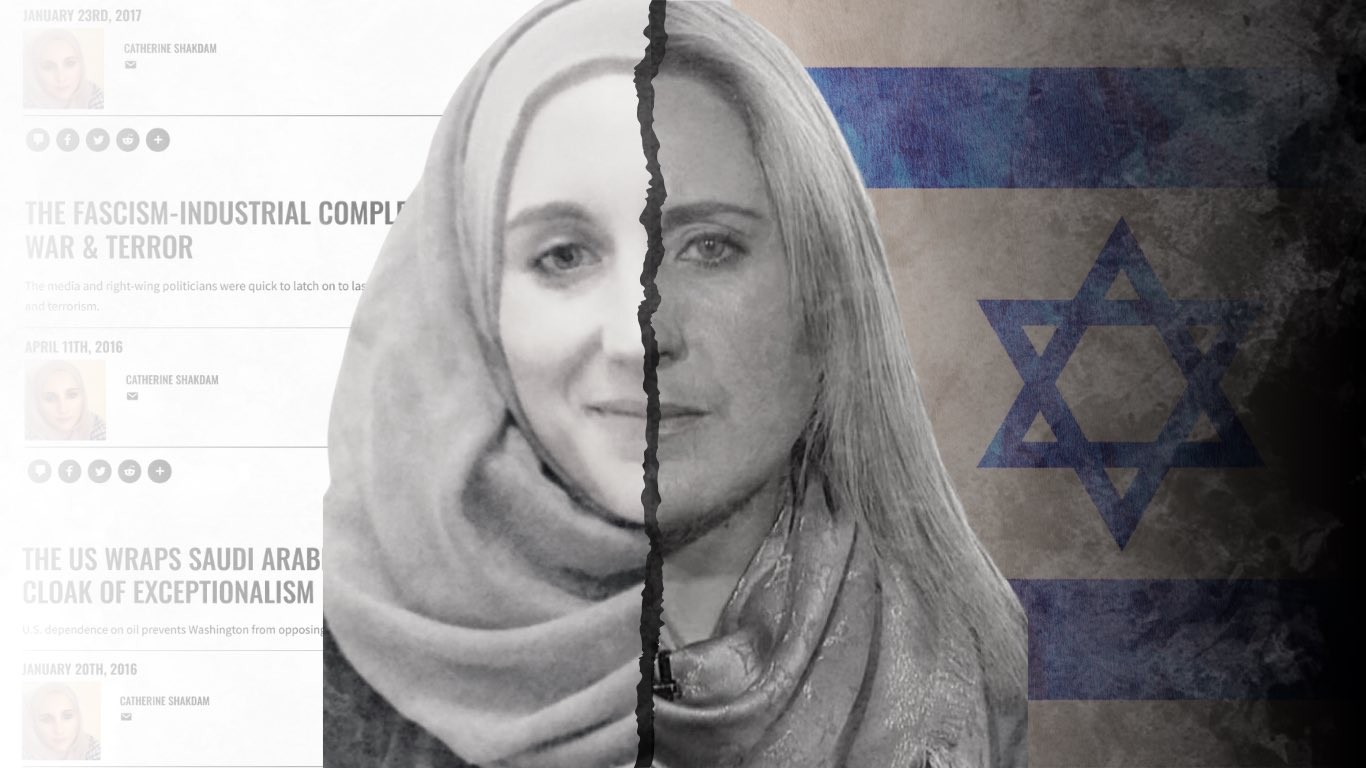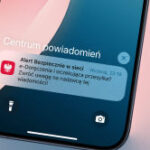
Cyfryzacja administracji publicznej i codziennych formalności nabiera tempa. Jednym z najnowszych udogodnień w popularnej aplikacji mObywatel jest usługa „Podpisz dokument”.
Pozwala ona na szybkie i wygodne podpisywanie dokumentów PDF przy użyciu e-dowodu, eliminując potrzebę drukowania, skanowania czy wizyty w urzędzie. Jak dokładnie działa ta funkcja i na co zwrócić uwagę?
Czym jest usługa „Podpisz dokument”?
To funkcja w aplikacji mObywatel, która umożliwia złożenie podpisu osobistego na dokumencie elektronicznym w formacie PDF. Podpisany w ten sposób plik można następnie łatwo udostępnić, na przykład wysyłając go e-mailem. Stanowi to nowoczesną alternatywę dla tradycyjnego podpisu odręcznego, szczególnie przydatną w załatwianiu spraw urzędowych i biznesowych zdalnie.
Jak podpisać dokument krok po kroku?
Proces jest zaprojektowany tak, aby był jak najprostszy:
- Wybierz w aplikacji mObywatel usługę „Podpisz dokument”.
- Wskaż plik PDF, który chcesz podpisać (pamiętaj o wymaganiach formatu – patrz niżej).
- Postępuj zgodnie z instrukcjami na ekranie, które poproszą o podanie numeru CAN Twojego e-dowodu.
- Przyłóż swój e-dowód do czytnika NFC w telefonie (zwykle znajduje się on z tyłu urządzenia).
- Podaj swój 6-cyfrowy kod PIN2 (ustalany przy odbiorze e-dowodu i aktywacji certyfikatu podpisu).
- Trzymaj e-dowód przy telefonie aż do zakończenia procesu i potwierdzenia podpisania dokumentu.
Aby skorzystać z usługi, musisz spełnić kilka warunków:
- Posiadać e-dowód: To dowód osobisty z warstwą elektroniczną.
- Mieć aktywny certyfikat podpisu osobistego: Ten certyfikat musi być wgrany do e-dowodu (deklaruje się to we wniosku o dowód) i aktywowany w urzędzie poprzez ustalenie 6-cyfrowego kodu PIN2. jeżeli nie masz certyfikatu, nie dodasz go później – konieczne jest złożenie wniosku o nowy e-dowód. Nieaktywny certyfikat (bez ustalonego PIN2) można aktywować w urzędzie.
- Znać numer CAN i PIN2: Numer CAN (6 cyfr) znajduje się na awersie e-dowodu. PIN2 (6 cyfr) ustalasz samodzielnie w urzędzie.
- Mieć telefon z NFC: Technologia Near Field Communication jest niezbędna do połączenia telefonu z e-dowodem.
- Odpowiedni plik PDF: Dokument musi być w formacie PDF, mieć maksymalnie 10 MB i nie może być zaszyfrowany ani chroniony hasłem.
- Ukończone 18 lat: Z podpisu osobistego można korzystać dopiero po osiągnięciu pełnoletności.
Możliwe problemy i ich rozwiązania:
Podczas korzystania z usługi mogą pojawić się komunikaty o błędach. W najnowszej informacji prasowej przesłanej przez zespół mObywatela omówione zostały najpopularniejsze z nich:
- Brak certyfikatu/Nieaktywny certyfikat: Jak wspomniano, wymaga to wyrobienia nowego e-dowodu z certyfikatem lub aktywacji istniejącego w urzędzie.
- Niepoprawny CAN/PIN: Upewnij się, iż wpisujesz prawidłowe numery. Trzykrotne błędne podanie PIN2 zablokuje certyfikat. Można go odblokować dzięki kodu PUK (otrzymanego w kopercie przy odbiorze dowodu) w aplikacji mObywatel (wersja 4.54 lub nowsza) lub w urzędzie.
- Zablokowany PUK: Trzykrotne błędne podanie kodu PUK trwale zablokuje możliwość odblokowania PIN2 i sam certyfikat. W takim przypadku, aby móc dalej korzystać z podpisu, konieczny jest nowy e-dowód.
- Błąd komunikacji NFC: Zdejmij etui z telefonu, upewnij się, iż e-dowód jest stabilnie przyłożony we adekwatnym miejscu (z tyłu telefonu) i trzymaj go tam do końca procesu.
- Dowód zawieszony/unieważniony: jeżeli zgłosiłeś zagubienie dowodu i go zawiesiłeś (na max 14 dni), musisz cofnąć zawieszenie w urzędzie lub online. jeżeli dowód został unieważniony (np. po upływie 14 dni zawieszenia, zgłoszeniu kradzieży, utracie), musisz wyrobić nowy.
Usługa „Podpisz dokument” w mObywatelu to znaczące ułatwienie w cyfrowym obiegu dokumentów. Mając e-dowód z aktywnym certyfikatem podpisu osobistego i telefon z NFC, możemy gwałtownie i bezpiecznie podpisywać pliki PDF bez wychodzenia z domu. Warto pamiętać o kluczowych wymaganiach i potencjalnych problemach, aby proces przebiegał sprawnie. jeżeli Twój obecny dowód osobisty nie ma warstwy elektronicznej, rozważ jego bezpłatną wymianę na e-dowód, aby móc korzystać z tej i innych cyfrowych możliwości.